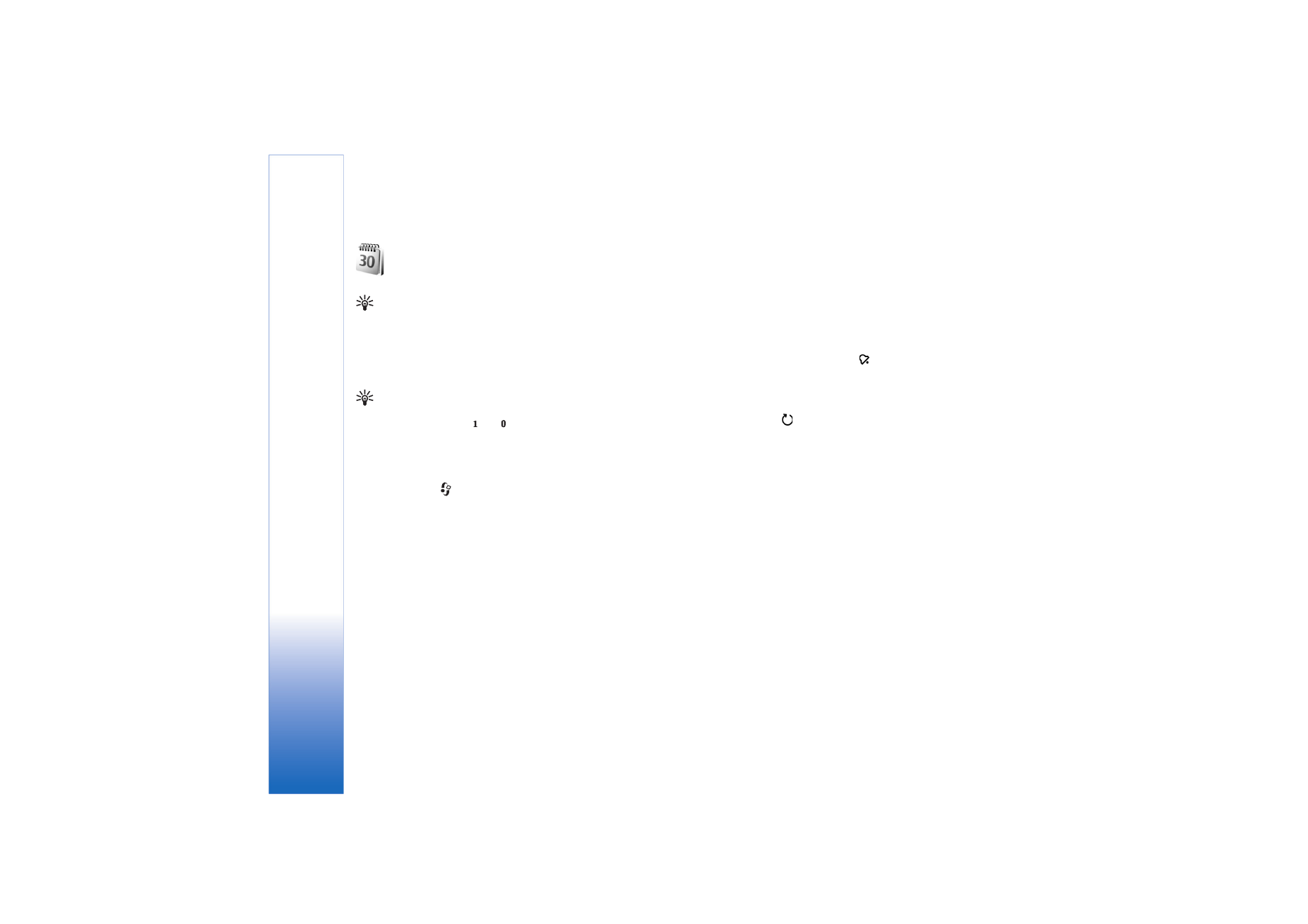
Kalendereinträge erstellen
Schnellzugriff: Drücken Sie in der Tages-,
Wochen-oder Monatsansicht des Kalenders eine
beliebige Taste (
–
). Ein Termineintrag wird
geöffnet, und die eingegebenen Zeichen werden
dem Feld
Betreff
hinzugefügt. In der
Aufgabenansicht öffnet sich ein Aufgabeneintrag.
1
Drücken Sie
, und wählen Sie
Persönlich
>
Kalender
>
Optionen
>
Neuer Eintrag
sowie eine der
folgenden Optionen:
Besprechung
– Zur Erinnerung an einen Termin zu
einem bestimmten Datum und einer bestimmten
Uhrzeit.
Notiz
– Zur Erstellung eines allgemeinen Eintrags für
einen Tag.
Geburtstag / Jahrestag
– Zur Erinnerung an
Geburtstage oder besondere Daten. Diese Einträge
kehren jährlich wieder.
Aufgabe
– Zur Erinnerung an eine Aufgabe, die an
einem bestimmten Tag erledigt werden muss.
2
Füllen Sie die Felder aus.
Erinnerung
(Besprechungen, Aufgaben und
Geburtstage / Jahrestage) – Wählen Sie
Ein
, und
blättern Sie nach unten, um die
Erinnerungszeit
und
den
Erinnerungstag
einzugeben.
zeigt eine
Erinnerung in der Tagesansicht an.
Wiederholen
– Blättern Sie nach rechts, um den
Eintrag als wiederholt zu markieren (in der
Tagesansicht wird
angezeigt).
Wiederholen bis
– Sie können ein Enddatum für den
wiederholten Eintrag festlegen.
Synchronisation
:
Privat
– Nach der Synchronisation wird der
Kalendereintrag nur Ihnen angezeigt und keinen
anderen Personen, die Onlinezugriff auf den Kalender
haben.
Öffentlich
—The calendar entry is shown to others who
have access to view your calendar online.
Keine
– Der Kalendereintrag wird bei der
Synchronisation nicht auf Ihren PC kopiert.
3
Um den Eintrag zu speichern, wählen Sie
OK
.
Wenn der Kalender für eine Notiz eine Erinnerung ausgibt,
wählen Sie
Lautlos
, um den Ton für die
Kalendererinnerung auszuschalten. Der Erinnerungstext
verbleibt auf dem Display. Um die Kalendererinnerung
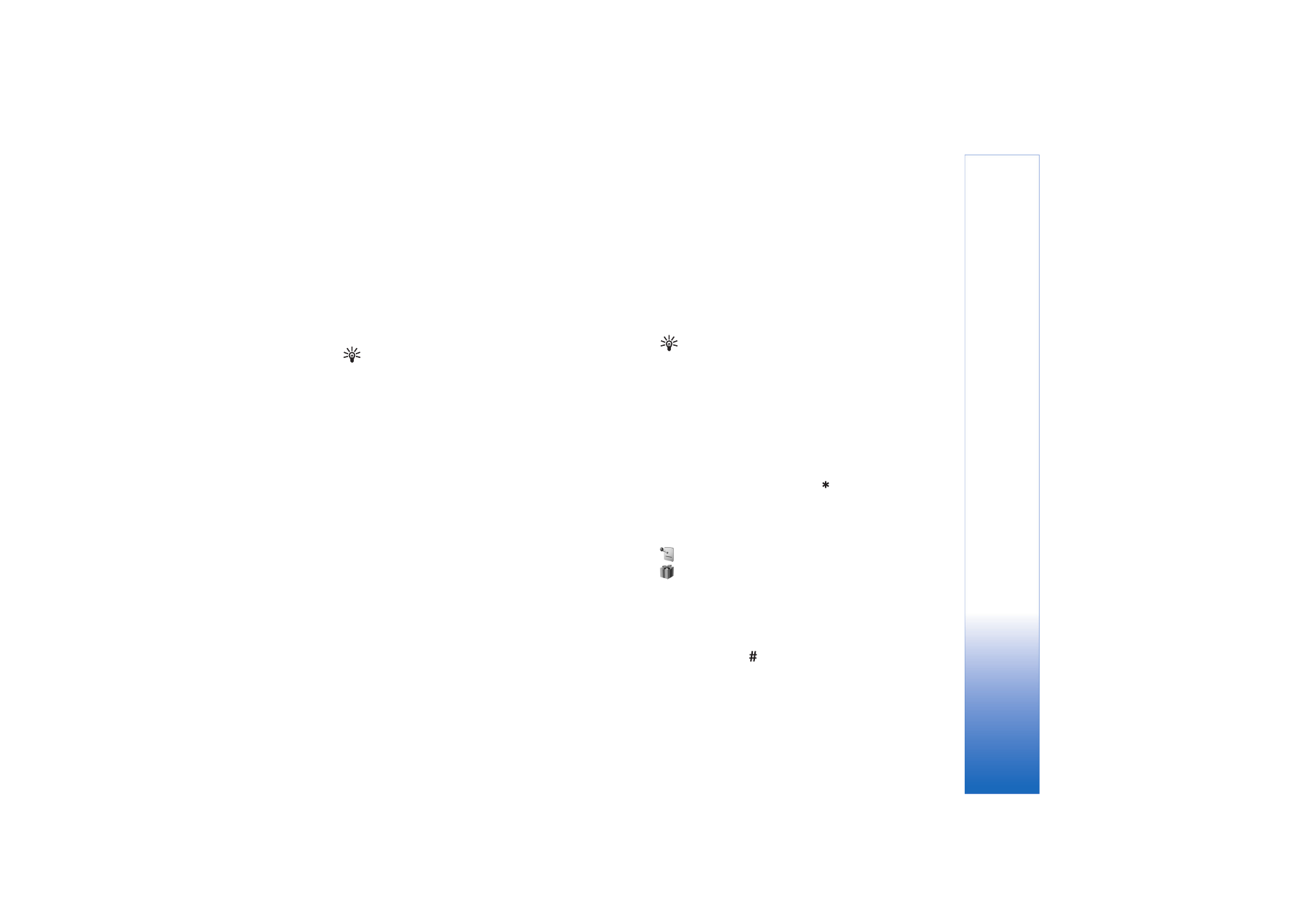
Kalend
er
89
Copyright © 2006 Nokia. All rights reserved.
auszuschalten, wählen Sie
Stop
. Um die Erinnerung erneut
zu aktivieren, wählen Sie
Schlumm.
.
Um eine Kalendernotiz an ein kompatibles Telefon zu
senden, wählen Sie
Optionen
>
Senden
>
Via
Kurzmitteilung
,
Via Multimedia
,
Via E-Mail
oder
Via
Bluetooth
.
Tipp: Sie können mit der Nokia PC Suite
Kalender- und Aufgabendaten von zahlreichen
Nokia Telefonen auf Ihr Telefon übertragen oder
Ihren Kalender und die Aufgabenliste mit einem
kompatiblen PC-Programm synchronisieren. Weitere
Informationen finden Sie auf der im Lieferumfang
Ihres Telefons enthaltenen CD-ROM.